컬러 설정
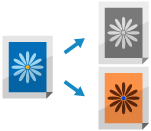
스캔할 때 컬러를 설정합니다.
스캔한 데이터를 메일함으로 저장하는 경우에는 전체 원고의 컬러와 계조를 반전하도록 설정을 구성할 수도 있습니다.
스캔한 데이터를 메일함으로 저장하는 경우에는 전체 원고의 컬러와 계조를 반전하도록 설정을 구성할 수도 있습니다.
컬러 선택
스캔할 때 컬러를 선택합니다.
* 파일 형식 설정에 따라 선택할 수 있는 컬러가 제한됩니다.
TIFF 파일은 [흑백2치]로 제한됩니다.
JPEG 및 OOXML 파일은 [자동 (컬러/그레이)], [풀컬러] 및 [그레이스케일]로 제한됩니다.
1
스캔 화면에서 설정 버튼을 눌러 컬러를 선택합니다. 스캔 화면
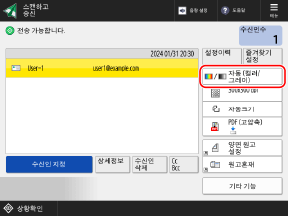

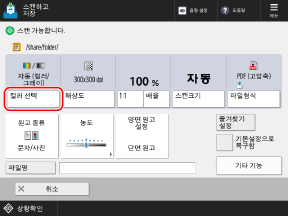
[컬러 선택] 화면이 표시됩니다.
2
스캔할 때 컬러를 선택합니다.
스캔한 데이터를 메일함으로 저장할 때는 [자동 (컬러/그레이)] 또는 [그레이스케일]을 선택할 수 없습니다.
[자동 (컬러/그레이)]
원고의 컬러를 자동으로 감지합니다. 컬러 원고는 컬러로 스캔되고, 흑백 원고는 그레이스케일로 스캔됩니다.
* 텍스트가 희미하거나 원고의 텍스트 양이 많을 때는 [자동 (컬러/흑백)]을 선택합니다.
* 원고의 가장자리만 컬러인 경우처럼 원고의 상태와 크기에 따라 컬러 원고가 흑백으로 감지될 수 있습니다. 이 경우 [풀컬러]를 선택합니다.
[자동 (컬러/흑백)]
원고의 컬러를 자동으로 감지합니다. 컬러 원고는 컬러로 스캔되고, 흑백 원고는 흑백으로 스캔됩니다.
* 원고의 가장자리만 컬러인 경우처럼 원고의 상태와 크기에 따라 컬러 원고가 흑백으로 감지될 수 있습니다. 이 경우 [풀컬러]를 선택합니다.
[풀컬러]
원고의 컬러와 상관없이 풀컬러로 스캔합니다.
* [풀컬러]로 설정된 경우 흑백 원고도 컬러 스캔으로 간주됩니다.
[흑백2치]
원고의 컬러와 상관없이 흑백으로 스캔합니다.
[그레이스케일]
원고의 컬러와 관계없이 흰색에서 검은색까지 회색조로 스캔합니다.
이 경우 흰색, 연회색, 회색, 진회색, 검은색 등 다양한 수준의 회색이 사용되기 때문에 흑백 설정보다 더 자연스럽고 매끄러워 보입니다.
이 경우 흰색, 연회색, 회색, 진회색, 검은색 등 다양한 수준의 회색이 사용되기 때문에 흑백 설정보다 더 자연스럽고 매끄러워 보입니다.
* 텍스트가 희미하거나 원고의 텍스트 양이 많을 때는 [흑백2치]를 선택합니다.
3
[확인]을 누릅니다.
스캔 화면이 다시 표시됩니다.
색상 반전(네거티브/포지티브)
전체 원고의 컬러와 계조를 반전하도록 설정을 구성할 수 있습니다. 이 기능은 잘 보이지 않는 원고를 스캔할 때 편리합니다.
* 스캔한 데이터를 메일함으로 저장할 때만 이 설정을 구성할 수 있습니다.
1
스캔 화면에서 [기타 기능]  [음양반전]을 누릅니다. 스캔 화면
[음양반전]을 누릅니다. 스캔 화면
 [음양반전]을 누릅니다. 스캔 화면
[음양반전]을 누릅니다. 스캔 화면설정 버튼 하단에 [설정있음]이 표시됩니다.
2
[닫기]를 누릅니다.
스캔 화면이 다시 표시됩니다.